تحديث 2024 أبريل: توقف عن تلقي رسائل الخطأ وإبطاء نظامك باستخدام أداة التحسين الخاصة بنا. احصل عليه الآن من الرابط التالي
- تحميل وتثبيت أداة الإصلاح هنا.
- دعها تفحص جهاز الكمبيوتر الخاص بك.
- الأداة بعد ذلك إصلاح جهاز الكمبيوتر الخاص بك.

يمكن تشغيل تطبيقات الأجهزة المحمولة على أجهزة كمبيوتر سطح المكتب ، ولكنك تحتاج إلى محاكي للقيام بذلك. المحاكي هو تطبيق يتم تشغيله على كمبيوتر سطح المكتب ويوفر لتطبيقات الأجهزة المحمولة بيئة مماثلة لبيئة الجهاز المحمول. يمكن تنزيل تطبيقات الأجهزة المحمولة وتثبيتها في تطبيق محاكي ، والذي يمكن تشغيله بعد ذلك على كمبيوتر سطح المكتب.
Bluestacks هو محاكي Android شهير يمكنه تشغيل تطبيقات Android على Windows و macOS. وهو يدعم مجموعة واسعة من التطبيقات ، بما في ذلك الألعاب الشعبية. يمكنه أيضًا تشغيل Snapchat. إذا كنت تحاول تثبيت Snapchat أو تشغيله ولكنه لا يعمل ، فجرّب الحلول التالية.
لماذا لا يعمل Snapchat على Bluestacks؟

السبب الرئيسي لعدم تمكنك من استخدام سناب شات على بلوستاكس هو عدم وجود دعم. في هذه الحالة ، ستخبرك رسالة الخطأ بالسبب الدقيق لعدم تمكنك من استخدام Snapchat على Bluestacks. أحدث إصدار من Bluestacks (Bluestacks 3) لا يدعم Snapchat. لسبب ما ، لا يسمح مطورو Snapchat باستخدامه في الإصدار الجديد من Bluestacks. حل بسيط لهذه المشكلة هو استخدام الإصدار السابق من Bluestacks.
كيف تحل المشكلة عندما لا يعمل Snapchat في Bluestacks؟
تحديث أبريل 2024:
يمكنك الآن منع مشاكل الكمبيوتر باستخدام هذه الأداة ، مثل حمايتك من فقدان الملفات والبرامج الضارة. بالإضافة إلى أنها طريقة رائعة لتحسين جهاز الكمبيوتر الخاص بك لتحقيق أقصى أداء. يعمل البرنامج على إصلاح الأخطاء الشائعة التي قد تحدث على أنظمة Windows بسهولة - لا حاجة لساعات من استكشاف الأخطاء وإصلاحها عندما يكون لديك الحل الأمثل في متناول يدك:
- الخطوة 1: تنزيل أداة إصلاح أجهزة الكمبيوتر ومحسنها (Windows 10 ، 8 ، 7 ، XP ، Vista - Microsoft Gold Certified).
- الخطوة 2: انقر فوق "بدء المسح الضوئي"للعثور على مشاكل تسجيل Windows التي قد تسبب مشاكل في الكمبيوتر.
- الخطوة 3: انقر فوق "إصلاح الكل"لإصلاح جميع القضايا.
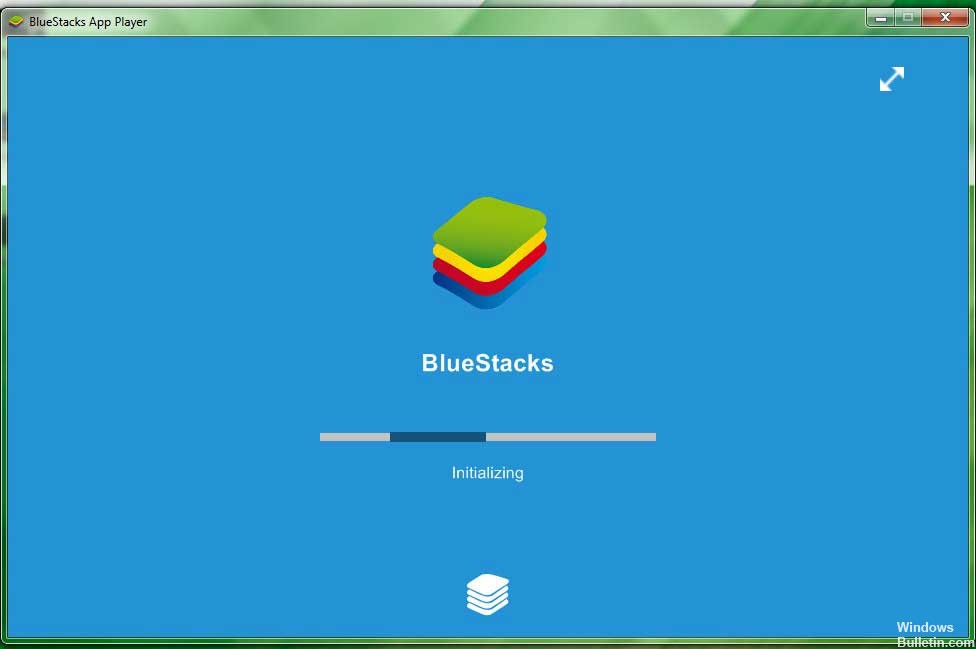
قم بتثبيت إصدار أقدم من Bluestacks
- اضغط على مفتاحي Windows + R لفتح "Run".
- اكتب appwiz.CPL واضغط على موافق لفتح لوحة التحكم.
- حدد Bluestacks من قائمة التطبيقات المثبتة.
- انقر فوق الزر إلغاء التثبيت. قم بتأكيد الإجراء بالنقر فوق "نعم".
- قم بتنزيل الإصدار القديم من Bluestacks.
- قم بتشغيل المثبت واتبع الإرشادات التي تظهر على الشاشة لإكمال التثبيت.
باستخدام الإصدار التجريبي من Snapchat
- افتح تطبيق Snapchat على هاتف Android.
- اضغط على أيقونة الإعدادات (رمز الترس).
- قم بالتمرير لأسفل وحدد الانضمام إلى Snapchat Beta.
- قم بالتمرير لأسفل إلى قسم المزيد.
- انقر على زر الانضمام إلى Snapchat Beta.
- اعتبرني مشاركا!
- أغلق تطبيق Snapchat على هاتفك.
استخدم محاكيات أخرى
إذا كنت لا تريد تضييع الوقت في استكشاف أخطاء المحاكي الحالي وإصلاحها ، فإن أسرع طريقة هي تغييره. نوصي باختيار بديل مجاني وشائع.
نصيحة الخبراء: تقوم أداة الإصلاح هذه بفحص المستودعات واستبدال الملفات التالفة أو المفقودة إذا لم تنجح أي من هذه الطرق. إنه يعمل بشكل جيد في معظم الحالات التي تكون فيها المشكلة بسبب تلف النظام. ستعمل هذه الأداة أيضًا على تحسين نظامك لتحقيق أقصى قدر من الأداء. يمكن تنزيله بواسطة بالضغط هنا
الأسئلة المتكررة
لماذا لا يعمل Snapchat الخاص بي مع BlueStacks؟
حل بسيط لهذه المشكلة هو استخدام إصدار أقدم من Bluestacks. بعد التثبيت ، ابدأ مشغل Bluestacks وحاول تثبيت Snapchat مرة أخرى. يجب أن يعمل التطبيق كما كان من قبل. إذا استمرت المشكلة ولم ينجح الحل البديل ، فحاول استخدام إصدار أقدم من Snapchat.
كيفية إصلاح خطأ Snapchat على بلوستاكس؟
- افتح تطبيق Snapchat على هاتفك وقم بتسجيل الدخول إلى حسابك.
- انقر فوق أيقونة الإعدادات.
- قم بالتمرير لأسفل وحدد الخيار "الانضمام إلى Snapchat Beta" ضمن "Advanced".
- الآن قم بتنزيل التطبيق من Bluestacks وقم بتسجيل الدخول.
- سيتم نشر الإصدار التجريبي تلقائيًا.
كيفية إصلاح تطبيقات BlueStacks التي لا تعمل؟
- تحديث التطبيق: افتح Google Play من شاشة BlueStacks الرئيسية.
- أوقف التطبيق: افتح مجلد "تطبيقات النظام" على شاشة بدء BlueStacks.
- امسح ذاكرة التخزين المؤقت للتطبيق: افتح مجلد "تطبيقات النظام" على شاشة BlueStacks الرئيسية.
كيفية استخدام Snapchat في BlueStacks؟
- انتقل إلى bluestacks.com/download وقم بتنزيل Bluestacks.
- حدد تنزيل BluStacks لتنزيل مثبت BlueStacks.
- انقر نقرًا مزدوجًا فوق ملف exe. الذي قمت بتنزيله على جهاز الكمبيوتر الخاص بك. ستظهر نافذة التثبيت.
- بمجرد اكتمال التثبيت ، سيتم فتح BlueStacks تلقائيًا.


